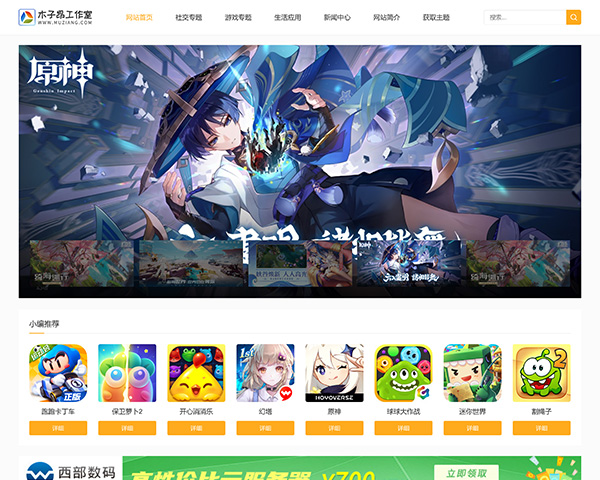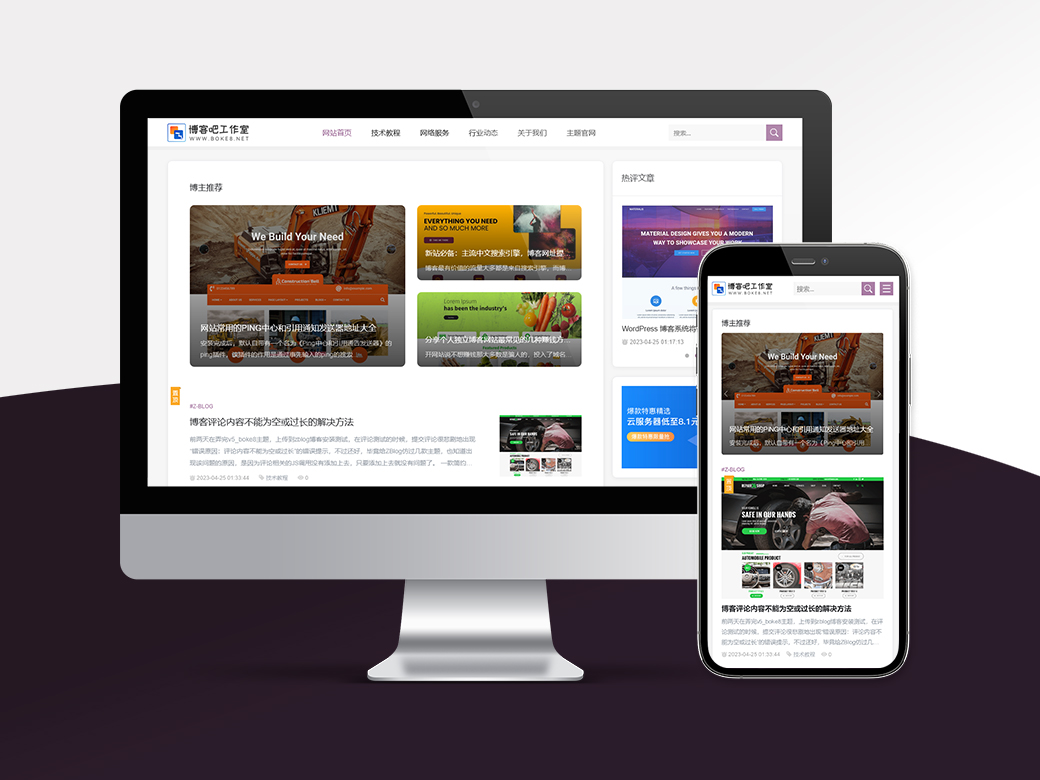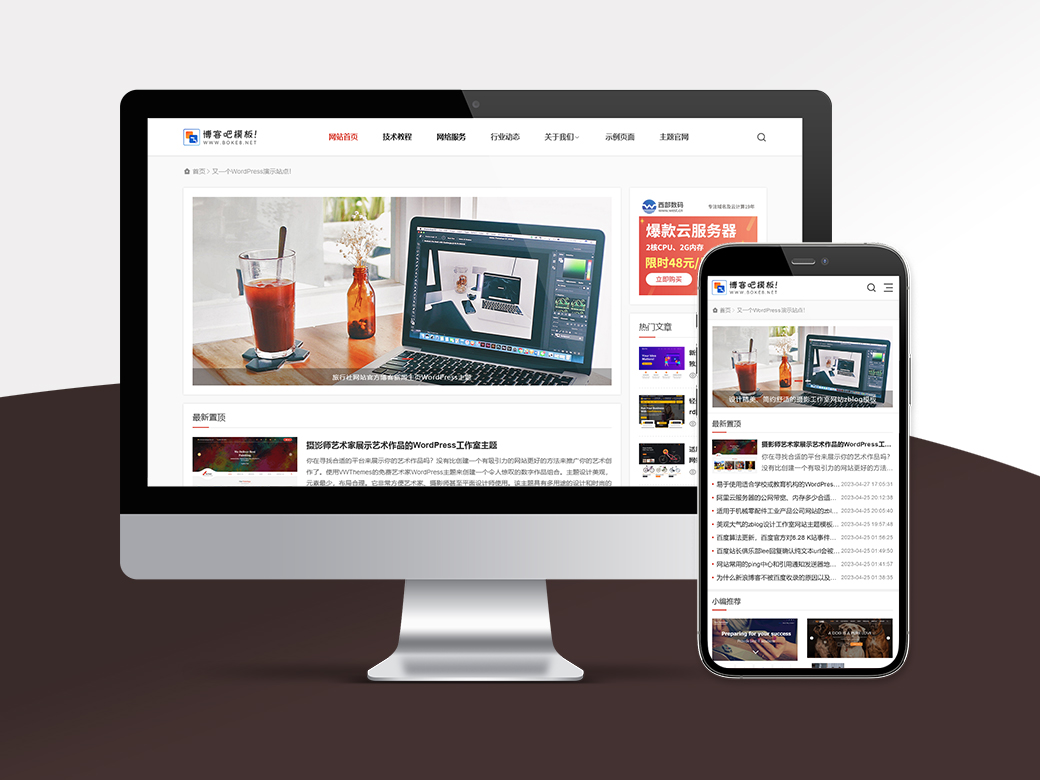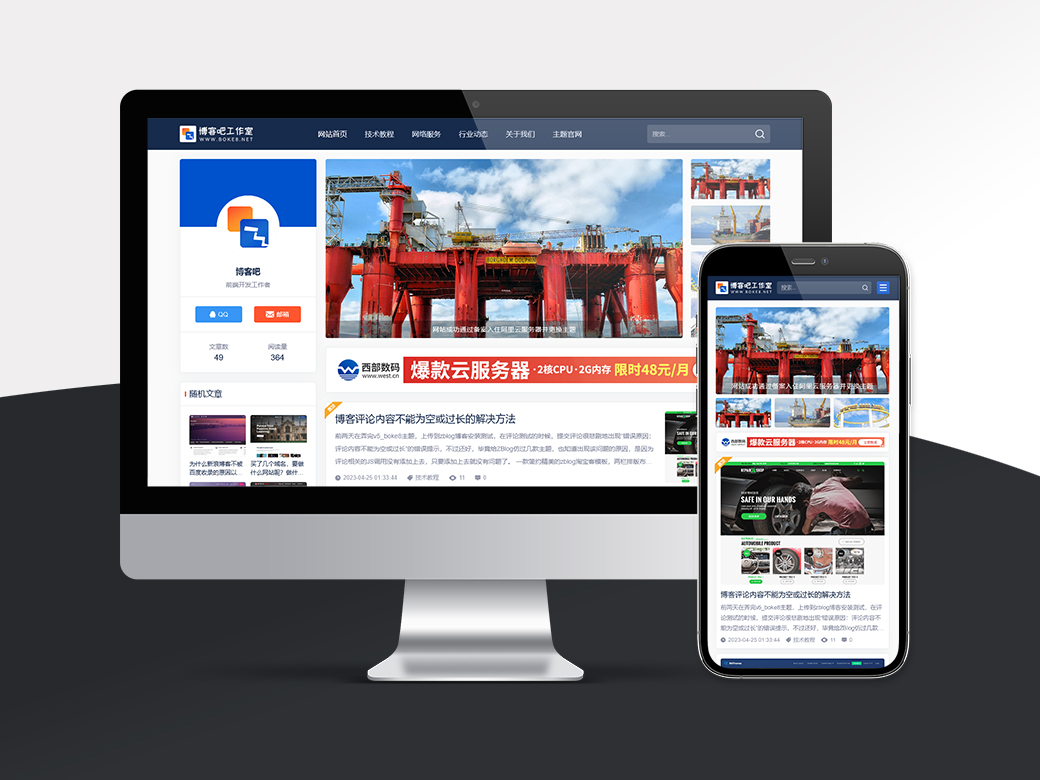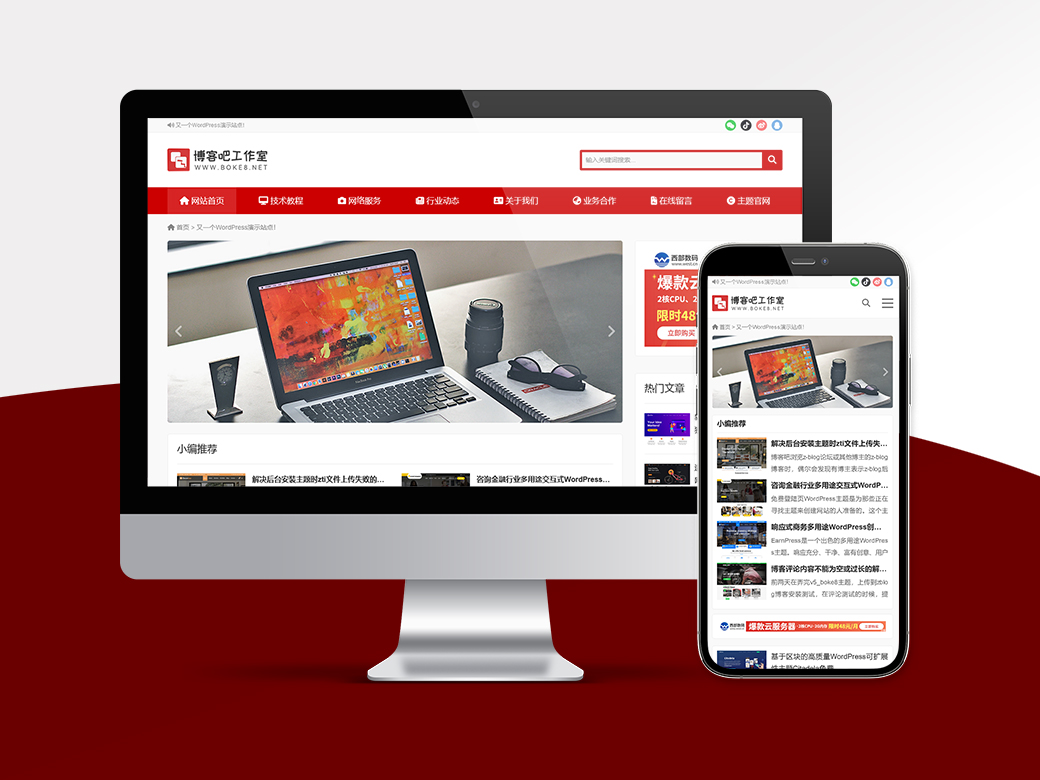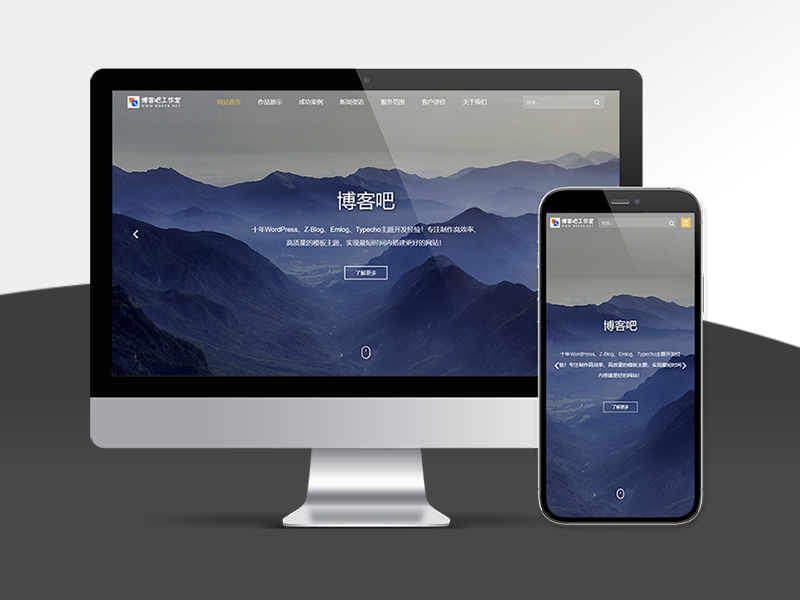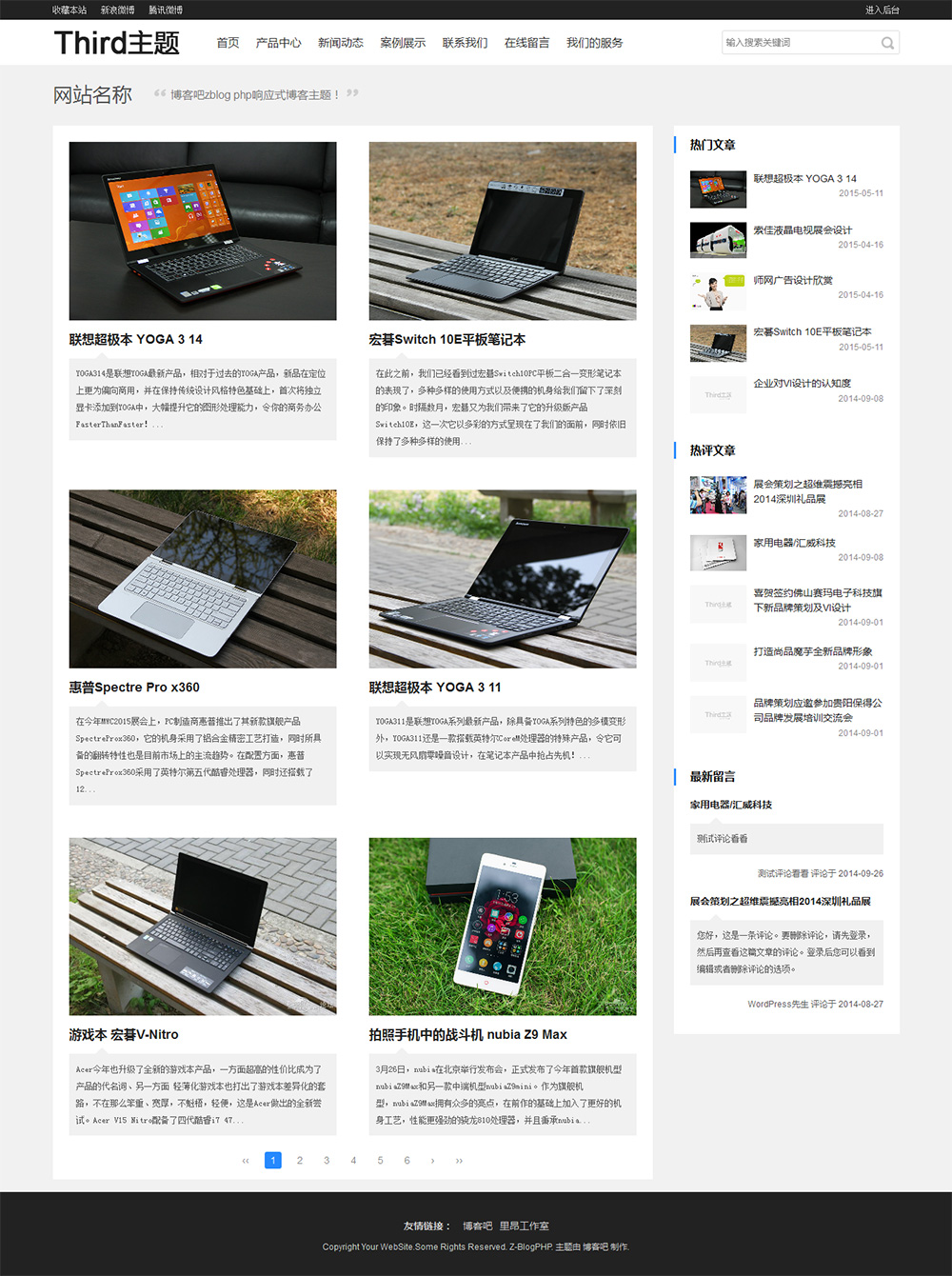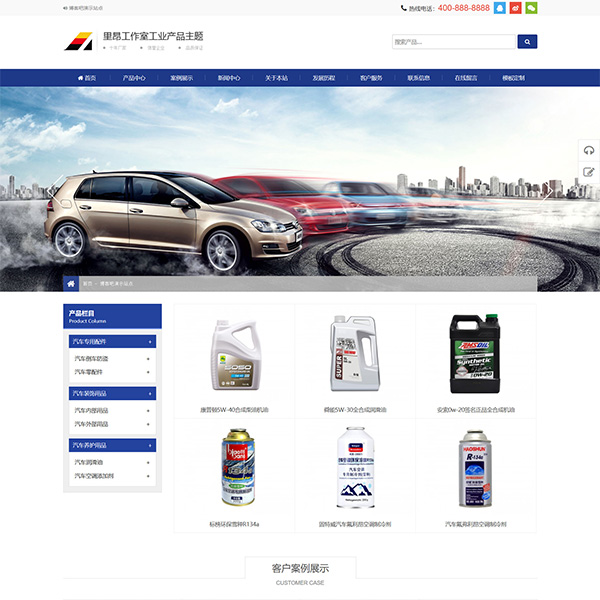WordPress主题或插件应用开发中经常会有图片、视频、文档等媒体文件的上传功能需求,如果开发者自主编写媒体上传组件需要付出不少时间和精力,但是通过调用WordPress自带的媒体库组件则事半功倍,只需要编写简单的js代码即可拥有强大的媒体上传功能。
wp.media代码参数
1
2
3
4
5
6
7
8
9
10
11
12
13
14
15
16
| var mediaObj = wp.media({
frame: 'select', // 选择调用媒体库哪种媒体类型,可选select、post、image、audio、video,选择select只允许上传新媒体或选择已上传的媒体,其它类型可自行测试,完整选项选择post
title: '上传图片', // 窗口标题
multiple: false, // 是否多选,true或false
// 查询参数
library: {
order: 'DESC', //排序倒序
orderby: 'date', //排序条件,可选name、author、date、title、modified、uploadedTo、id、post__in、menuOrder
type: 'image', // mime type. e.g. 'image', 'image/jpeg'
search: null, // 搜索附件的标题
uploadedTo: null // 包括仅上传到指定文章ID的媒体,wp.media.view.settings.post.id (用于当前帖子id)
},
button: {
text: 'Done' //按钮文本,如插入、确认等
}
}); |
1、触发wp.media使用open()方法:
2、处理上传或选择的媒体
在对象的 select 事件中调用get()事件:
1
2
3
4
| mediaObj.on('select', function(){
//处理代码
var selectImg = mediaObj.state().get('selection'); //重要,获取已选媒体信息
}); |
3、预选图片
打开媒体库时默认选择指定ID的图片,在对象的 open 事件中进行处理
1
2
3
4
5
6
7
8
| mediaObj.on('open', function(){
var defaultPostID = [1,2,3]; //默认附件ID
var selectImg = mediaObj.state().get('selection'); //获取已选择图片的数据
defaultPostID.forEach(function(imgID){ //编辑默认附件ID
var getAttachment = wp.media.attachment(imgID); //根据ID获取
selectionAPI.add( getAttachment ? [ getAttachment ] : []);
});
}); |
事件:
- ready – DOM加载完成时触发
- attach – 上传组件的$el追加到DOM时触发
- open – 媒体窗口打开时触发
- escape – 组件通过转义键关闭时触发
- close – 关闭时触发
- select – 选择媒体文件时触发
- activate – 状态激活时触发
- {region}:deactivate – 在区域上禁用模式时激发
- {region}:deactivate:{mode} – 以及包括该模式的更具体的事件。
- {region}:create(region创建
- {region}:create:{mode} – 以及包括该模式的更具体的事件
- {region}:render – 当区域准备好渲染其视图时激发。
- {region}:render:{mode} – 以及包括该模式的更具体的事件。
- {region}:activate – 在区域上激活新模式(在渲染后)时激发。
- {region}:activate:{mode} – 以及包括该模式的更具体的事件。
方法:
- mediaObj.state(); 获取表示当前状态的对象。
- mediaObj.lastState(); 获取一个表示先前状态的对象。
- mediaObj.open(); 打开上传器。
示例:
HTML:
1
2
3
4
5
| <div class="avatar">
<img src="" alt=""/>
<input type="text" id="img" value=""/>
<button class="upload">上传头像</button>
</div> |
JS代码:
1
2
3
4
5
6
7
8
9
10
11
12
13
14
15
16
17
18
19
20
21
22
23
24
25
26
27
28
29
30
31
32
33
34
| jQuery(document).ready(function($) {
var upload_avatar;
$('body').on('click', '.upload', function(event){
event.preventDefault();
var boke8_net_box = $(this).parents('.avatar');
if (upload_avatar) {
upload_avatar.on('select', function() {
var attachment = upload_avatar.state().get('selection').first().toJSON();
boke8_net_box.find('#img').val(attachment.url).trigger('change');
boke8_net_box.find('img').attr('src',attachment.url);
boke8_net_box.find('.upload').text('修改头像');
});
upload_avatar.open();
return;
}
upload_avatar = wp.media({
title: '设置头像',
button: {
text: '插入'
},
multiple: false
});
upload_avatar.on('select', function() {
var attachment = upload_avatar.state().get('selection').first().toJSON();
boke8_net_box.find('#img').val(attachment.url).trigger('change');
boke8_net_box.find('img').attr('src',attachment.url);
boke8_net_box.find('.upload').text('修改头像');
});
upload_avatar.open();
});
}); |
剩下数据保存就结合PHP代码操作了。